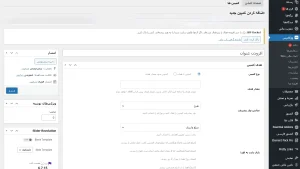افزونه ووکامرسی کرادفاندینگ
افزونه ووکامرسی کرادفاندینگ (Crowdfunding) امکان جمعآوری بودجه یا کمکهای مالی برای اهداف خاص و رسیدن به هدف دلخواه از طریق کمکهای مالی در یک گروه را فراهم میکند. این افزونه برای حمایت از جامعه با ایجاد اهداف با مبلغ هدف دلخواه مفید است.
راهاندازی Crowdfunding
بعد از دانلود افزونه از وب سایت ژاکت، برای نصب و فعالسازی آن، مراحل زیر را دنبال کنید:
- وارد داشبورد حساب کاربری خود در پیشخوان سایت خود شوید.
- به بخش افزونهها (Plugins) > افزودن جدید (Add New) بروید.
- روی دکمه «بارگذاری افزونه» (Upload Plugin) در بالای صفحه کلیک کنید.
- فایل crowdfunding-woocommerce.zip را که از داشبورد ژاکت دانلود کردهاید، بارگذاری کنید.
- افزونه را نصب و فعالسازی کنید.
تنظیمات و پیکربندی
نحوه راهاندازی Crowdfunding
بعد از نصب و فعالسازی افزونه Crowdfunding، یک محصول جدید اضافه کنید.
- نوع محصول را به «جمعسپاری» (Crowdfunding) تغییر دهید.
- روی تب دادههای محصول «جمعسپاری» (Crowdfunding) کلیک کنید تا تنظیمات مورد نظر خود را وارد کنید.
- حداقل میزان مشارکت (Minimum Contribution): این گزینه به مشتریان اجازه میدهد تا حداقل مبلغ برای مشارکت خود را وارد کنند.
- حداکثر میزان مشارکت (Maximum Contribution): این گزینه محدودیتی برای حداکثر مبلغی که مشتریان میتوانند برای تامین مالی وارد کنند، مشخص میکند.
- تعیین هدف (Set Target Amount): در این قسمت میتوانید مبلغ مورد نظر خود را برای تامین مالی وارد کنید.
- توضیحات هدف (Amount Description): در این قسمت میتوانید توضیحات مربوط به هدف ایجاد شده را وارد کنید.
تنظیمات عمومی Crowdfunding
پس از نصب و فعالسازی افزونه، میتوانید منوی Crowdfunding را در منوی مدیریت پیدا کنید. با کلیک روی منوی مدیریت Crowdfunding، میتوانید برخی از گزینههای ضروری برای افزونه را تنظیم کنید.
غیرفعال کردن برای فروشگاه (Disable For Shop): این افزونه به شما امکان میدهد که قابلیت نمایش محصولات جمعسپاری در صفحه فروشگاه را فعال یا غیرفعال کنید.
انتقال پس از مشارکت (Redirect After Contribution): اگر میخواهید پس از مشارکت مشتریان را به صفحهای دیگر منتقل کنید، دو گزینه برای اعمال دارید:
- انتقال به صفحه سبد خرید (Redirect to Cart page)
- انتقال به صفحه تسویه حساب (Redirect to Checkout page)
وضعیت سفارش (Order Status): مدیر باید وضعیت سفارش را برای سفارشهای مشارکت انتخاب کند تا از وضعیت سفارشهای زیر، هدف را تحت تأثیر قرار دهد:
- در انتظار (On Hold)
- تکمیل شده (Completed)
- در حال پردازش (Processing)
- آویزان (Pending)
وضعیت سفارشی انتخاب شده برای تأثیرگذاری بر مبلغ هدف برای هدف بر اساس تغییر وضعیت سفارش استفاده خواهد شد.
تنظیمات برچسب جمعسپاری
در تنظیمات برچسب، میتوانید تنظیمات زیر را مشاهده کنید:
- برچسب دکمه مشارکت (Contribution Button Label): مدیر میتواند نام سفارشی برای برچسب دکمه مشارکت تنظیم کند.
- برچسب دکمه مشارکت برای فروشگاه (Contribution Button Label For Shop): میتوانید متن سفارشی برای برچسب دکمه مشارکت صفحه فروشگاه اضافه کنید.
- برچسب پایان کمپین (Campaign Ending Label): متن سفارشی برای برچسب پایان کمپین اضافه کنید.
- برچسب مشارکت (Contribution Label): به مدیر اجازه میدهد نام سفارشی برای برچسب مشارکت اضافه کند.
- هشدار اعتبارسنجی سبد خرید (Cart Validation Warning): میتوانید متن سفارشی برای هشدار اعتبارسنجی سبد خرید اضافه کنید.
- برچسب کل مشارکتکنندگان (Total Contributors Label): متن سفارشی برای برچسب کل مشارکتکنندگان اضافه کنید.
- هشدار تجاوز مبلغ هدف (Target Amount Exceed Warning): توصیفی برای هشدار تجاوز مبلغ هدف اضافه کنید.
تنظیمات رنگهای جمعسپاری

در تنظیمات رنگها، میتوانید تنظیمات زیر را مشاهده کنید:
- رنگ نوار پیشرفت (Progress Bar Color): میتوانید رنگ سفارشی برای نوار پیشرفت اضافه کنید.
- رنگ کادر (Box Color): با این حال، همچنین میتوانید رنگ کادر را انتخاب کنید.
- رنگ حاشیه کادر (Box Border Color): میتوانید رنگ سفارشی برای حاشیه کادر اضافه کنید.